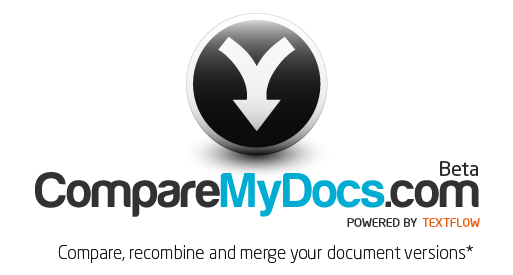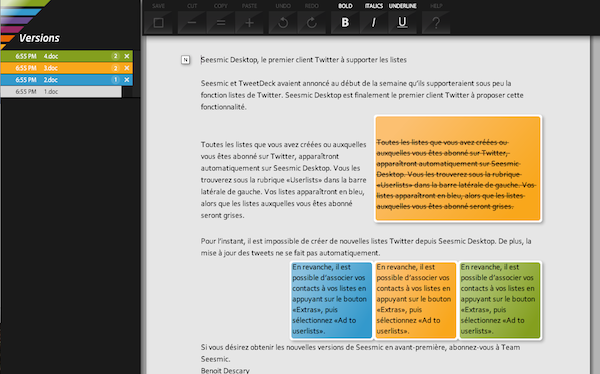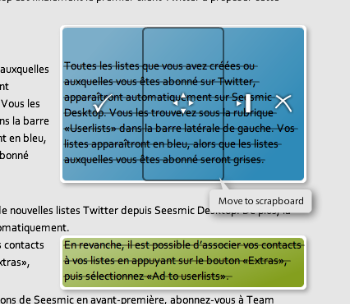Utilitaires / Système :- Flashlight : Lumière blanche
[Également disponible sur l'App Store]- PowerTool : Pour redémarrer le springboard ou rebooter l'iPod / iPhone, et toutes ces choses.
- BootNeuter : Un unlocker de la Dev team pour les FW 2.0 de l'Iphone 2g
- BossTool : Pour augmenter l'espace dédié aux applications, ou les déplacer sur la partition stockage de l'appareil
- Open SSH : Pour accéder à la racine de l'iPod Touch
- Poof : Masquer des icônes.
- MobileTerminal : Terminal pour le iPod
- iReboot : Pour rebooter le iPod via une application
- BossPrefs : Toutes les préférences système, avec bien plus de possibilités que ce qu'offre le menu Réglages
- Insomnia : Pour garder le Wi-Fi toujours allumé même quand le iTouch est éteint (Attention, grosse consommation !)
- App Flow : Permet de visualiser ses apps en Cover Flow.
- Backgrounder : Permet de lancer vos apps en tâche de fond.
- Categories : Sert de trier vos apps dans des dossiers.
- Dock : Pour lancer vos applications facilement.
*- Lock Down : Mettez un mot de passe aux applications que vous souhaitez cacher.
- Logo Me : Pour changer le logo de boot sans restaurer (Attention aux mauvaises manipulations risquées).
- iPixel : Sert à voir quels pixels sont défectueux sur votre appareil.
- Disable Auto Correction : Sert à enlever l'auto-correction qui vous embêtes tout le temps.
- Volume Boost : Sert à augmenter le volume, attention les oreilles !
- Mobile Finder : Un Manager pour vos dossiers.
Pour Customizer :- Make It Mine : La fameuse application pour changer le nom est sortie, et cette fois vous pouvez non seulement changer le "iPod" en haut à gauche, mais aussi changé le milieu de la barre (ou il y a l'heure) par ce que vous voulez
- MobileMusicPlayer Flip : Remplace les icônes "Vidéos" et "Musique" par l'icône iPod (Pour iPod Touch Seulement).
- Customize : Le tant attendu Customize, sert à relooker le thème de son iPod.
- WinterBoard : Le programme SMB Prefs, version 2.xx, les thèmes sont à télécharger sur Cydia ou Installer.
- Five Icon Dock : Vous permets de mettre 5 icones dans le dock.
Multimédia :- dTunes : Sert a télécharger des musiques et des vidéos gratuitement, les torrents sont payants.
- TuneWiki : Trouve les paroles de vos chansons sur le iPod.
- SynchStep : Marchez, et ce brillant logiciel vous donnera une musique à votre rythme de pas.
- MyMediaLite : Le logiciel de Percuss, pour télécharger des vidéos depuis les plateformes tel que Youtube ou Dailymotion.
- Podcaster : Sert à télécharger des podcasts depuis le iPod.
- MXTube : Pour télécharger des vidéos de YouTube.
- /!\ 2.2 iPod Touch uniquement /!\ : Street View Enabler : Permet d'ajouter Google Street View que Apple a oublié pour les utilisateurs du iTouch.
Jeux :- quake4iphone : Jeu FPS très connu sur PC.
- MacMan : Pac-Man qui marche avec l'accéléromètre
- NES : Émulateur de la vielle console NES de Nintendo
- MyTris : Un Tic Tac Toe assez sympa.
- Psx4iPhone : Emulateur de la PlayStation.
Musique :- Metronome : Un métronome.
Sources :- Steffwiz's :
http://apt.steffwiz.com/ : Une Source ou vous trouverez All Sources dedans, très pratique comme sa il y a beaucoup plus de packages à télécharger.
- Source Blog iTouch :
http://c.gateweb.fr/ : La Source Du Blog

- Source Xsellize :
http://xsellize.com/cydia/login-mdp : **
Quelques Thèmes Sympa :- iGlassSol : Mon préférer, transforme votre ipod avec un effet "glassy" magnifique

- Kiss : Pour les fans du groupe Kiss, assez intéressant.
...
Explications des apps avec une astérisque :*Pour que cela fonctionne, il y a une bande en tout en bas de l'écran en dessous des apps du dock, glissez votre doigt de gauche à droite pour afficher les dossiers, puis montez vers le haut dès que le dossier est le bon puis appuyez sur l'app.
** Alors, en voici une source spéciales mais qui contient des choses très pratiques par exemples des ROMs (Généralement rarement trouvable sur Cydia) ou encore Quake 3 :
Voici comment cette source fonctionne allez sur xsellize.com puis inscrivez-vous, une fois inscris allez sur Cydia puis entrez la source plus haut en changeant "login" en pseudonyme que vous avez choisi sur le site et "mdp" en mot de passe que vous avez choisis sur votre pseudo.
http://question-answer.forums-free.com/11-applications-cydia-utiles-t12.html
------------------
Par freeman59 le 3 mars 2009146 574 lectures
Bonjour à tous ! Après avoir un peu joué avec mon iPhone jailbreaké, j’ai décidé de faire un petit TOP des applications super sympa sur Cydia. Je ne les mets pas forcément dans l’ordre, je vous fait juste une liste de ce que j’ai trouvé pour le moment et qui comble enfin le manque de l’iPhone ! Que vous soyez déjà sous Cydia ou non, vous allez (re)découvrir des applications vraiment très utile. C’est partit :
EDIT : Le TOP est mis à jour ici pour le Firmware 3.0 : TOP 15 Applications Cydia pour OS 3.0
 | Cydia / Installer : Evidement ces 2 logiciels font partit de la “Base” des Jailbreaker, grâce à eux, vous allez découvrir toutes les possibilités de votre iPhone… Si vous êtiez déjà bluffé en mode bridé d’Apple, vous n’allez pas en revenir de ce qu’il pourra encore vous être utile. Cydia et Installer sont 2 logiciels qui fonctionnent un peu comme le Store iTunes. Ajoutez lui des “sources” (en clair des liens vers des serveurs) pour profiter d’applications ou de thème customisé pour votre téléphone (et bien plus encore) |
 | Cycoder : L’application ultime qui va en faire rêver plus d’un. Comme l’icône le représente bien, il s’agit de l’application qui permet d’enregistrer de la vidéo sur son iPhone. Le mieux dans tout ça ? C’est que ca marche super bien et une très bonne qualité de son ! |
 | WinterBoard : L’application qui vous permet de changer l’aspect graphique de votre téléphone. Vous pourrez changer l’écran de charge batterie, le type d’affichage du clavier (mode texte, sms etc), changer le screenlock (l’écran avec « Déverouiller”), les fonds d’écrans ou même le thème global avec les icônes ! |
 | Insomnia : Derrière ce nom cache une subtilité souvent décriée dans l’iPhone, désormais avec Insomnia, vous pourrez mettre en arrière plan des applications afin qu’elles tournent en arrière plan ! Pratique pour les logiciels comme Fring (Skype) / Palringo (MSN) etc  |
 | ContactFlow : Vous permet d’afficher vos contact avec leur photo sous le principe de l’iPod avec l’affichage des covers d’albums. |
 | Apt Backup : L’application obligatoire pour les Jailbreakers, elle permet de sauver les logiciels que vous avez ajouté sous Cydia ! |
 | BossPref : L’application qui permet de toucher à l’interdit : Activez ou désactivez le 3G / Edge / Wifi / Bluetooth / SSH / Mails, il peut aussi cacher des icônes et utile pour éteindre ou redémarrer rapidement votre iPhone |
 |
Clippy : L’application Copier/coller pour iPhone ! Pour l’utiliser rien de plus simple, une barre s’ajoute au dessus du clavier (dans l’affichage des chiffres et sigles ?123…) Attention : ne semble pas fonctionner avec certains thèmes … |
 |
OpenSSH : Il permet de se connecter au téléphone en tant que Root (super admin) et donc la possibilité de toucher à tout, de transferer des fichiers et bien plus. Soyez sûr de ce que vous faites ! |
 |
MxTube : Un logiciel bien sympa pour les possesseurs d’iPod Touch n’ayant pas accès à la 3G. Il permet de télécharger les vidéos Youtube directement dans votre baladeur/iphone pour les visualiser quand vous voulez sans connexion au net  |
 |
YellowSn0w : L’application par excellence pour ceux qui n’utilise pas le réseau Orange. YellowSn0w permet donc de débloquer logiciellement votre téléphone pour y placer vos SIM d’autres opérateurs. |
 |
SwirlyMMS : Encore une chose que l’iPhone ne sait pas faire et résolu dans le Jailbreak. Désormais vous allez pouvoir visualiser et envoyer des MMS ! |
 | PDAnet : Sans doute le logiciel le plus fun et indispensable imaginé ! Grâce à PDAnet, vous allez pouvoir vous servir de votre iPhone comme d’une clé 3G ! via USB ou carrément en Wifi, profitez de l’internet de votre téléphone directement sur votre PC/MAC ! Attention : ceci est contraire aux règles d’Orange, vous êtes prévenu  |
 |
Qik : Une seconde application pour la vidéo. Seulement voilà, Qik permet surtout de streamer votre vidéo en direct sur le net ou l’envoyer sur le site de Qik pour que la vidéo soit lue par le monde entier (comme Youtube en quelque sorte) |
 |
Pushr : L’application ultime si vous disposez d’un compte Flickr. Désormais vous pourrez envoyer vos photos directement prise de votre iPhone. Le petit plus : vous pourrez même ajouter les options classique comme les tags, le nom, la description, privé ou non et même envoyer plusieures photo en 1 fois ! |
 |
Emoji : Un petit hack qui va vous permettre d’afficher les smileys ou icones (appelé Emoji au Japon) dans les applications tel que le SMS par exemple. Ne fonctionne que sur des appareils suceptible de comprendre ces icônes (iPhone ou téléphone récent). |
 |
Five Icon Dock : Encore un hack graphique. Celui ci va vous permettre d’afficher des lignes de 5 icônes sur l’iphone (au lieu de 4) |
 |
NES & GSPhone : Emulateur de consoles vidéo NES et Game Boy, Idéal pour se refaire des parties old school dans la salle d’attente de votre médecin  |
 |
MIPatch : Une application invisible qui permet de “cracker” les logiciels/jeux de l’appstore. Vous en trouverez en téléchargement sur le net (fichier .ipa) |
 | VoIPover3G : Un hack de la restriction “Wifi uniquement” de Fring (Skype) sur l’appstore. Avec VoIPover3G, vous allez pouvoir téléphoner avec skype et ce, à partir du réseau 3G ! Il existe aussi un Hack Edge : Vous allez faire de sacré économie (rappel : vous pouvez acheter du crédit sur Skype pour appeler les n° fixe et portable  ou utiliser l’appli pour discuter à vos amis qui utilise Skype sur leur pc) ou utiliser l’appli pour discuter à vos amis qui utilise Skype sur leur pc) |
 | iMobile Cinema : Enfin le Flash débarque sur iPhone ! Certes les version actuelles sont en version béta mais les résultats sont là ! Actuellement cela fonctionne surtout sur les sites de vidéo en ligne (Youtube, DailyMotion, vidéo dans des sites web) A tester … |
 | DiskAid : Ce logiciel n’est pas spécifique au Jailbreak puisqu’il s’installe sur PC et est disponible gratuitement. Je l’ajoute ici car il peut être fort utile pour l’installation d’appli ou d’upload de fichier sur l’iPhone. Petit plus : il peux également être utilisé pour transferer des fichiers sur votre téléphone afin d’en faire une clé USB |
http://www.freeman59.fr/top-22-applications-iphone-sous-cydia-3955
--------------------------
Découvrez les
TOP des 10 meilleurs applications à avoir lorsque votre i
Phone est Jailbreaker et utilise Cydia. l’avantage de ces développement est d’accéder à de nombreuses fonctionnalités pour le moment bridé par
Apple, ou télécharger des développement qu’
Apple n’a pas accepté sur son AppStore, attention vous allez être bluffé par les fonctionnalités proposé par les applications sous Cydia

C’est partit :
TOP 10 Applications Cydia
- Cydia
- Cycoder : Permet à votre iPhone 3G de prendre des vidéos
- WinterBoard : Pour customiser votre iPhone de fond en comble
- PDAnet : Permet d’utiliser votre iPhone 3G / 3GS en tant que modem pour vous connecter sur internet avec votre ordinateur et surtout sans payer une option hors de prix.
- Five Icon Dock : Modifie les ligne d’applications iPhone pour qu’elles puissent en contenir 5
- AppSynch : Pour installer des applications craqués sur votre téléphone provenant de sites tels que Appulo.us
- iBluetooth : Débride les fonctionnalités du Bluetooth
- Apt Backup : Sauvegarde vos applications
- Make it Mine : Change le nom de l’opérateur téléphonique
- Installous : Permet d’accéder à un AppStore entièrement gratuit.
http://ibuzzyou.com/top-10-applications-cydia.html
-------------------------------